¿Cómo borrar la cola de impresión en Windows 10?
Publicado: 2021-02-15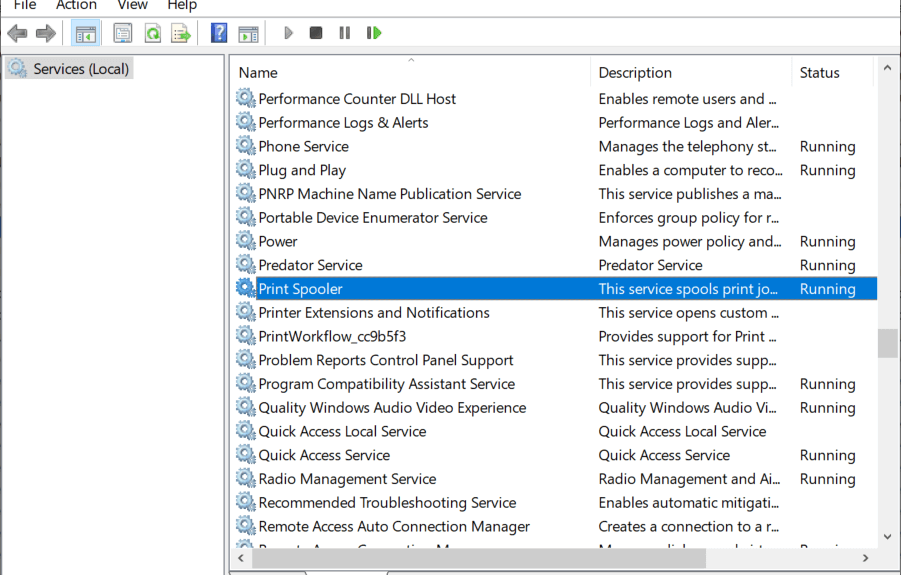
¿Tiene una gran necesidad de imprimir un documento pero no puede hacerlo debido a un trabajo de impresión atascado en Windows 10? Aquí hay algunas formas de borrar la cola de impresión en Windows 10 fácilmente.
Las impresoras pueden parecer fáciles de usar, pero a veces pueden ser muy endebles. Manejar la cola de impresión cuando desea usar una impresora con urgencia puede ser bastante frustrante. La cola de impresión no solo evita que se imprima el documento actual, sino también todos los documentos futuros. El problema tampoco es difícil de detectar. Si el mensaje 'Imprimiendo' permanece indefinidamente a pesar de que el papel no está atascado y la tinta es correcta, entonces ciertamente hay un problema con la cola de impresión. Hay ciertas formas que se pueden usar para borrar la cola de impresión en Windows 10 .
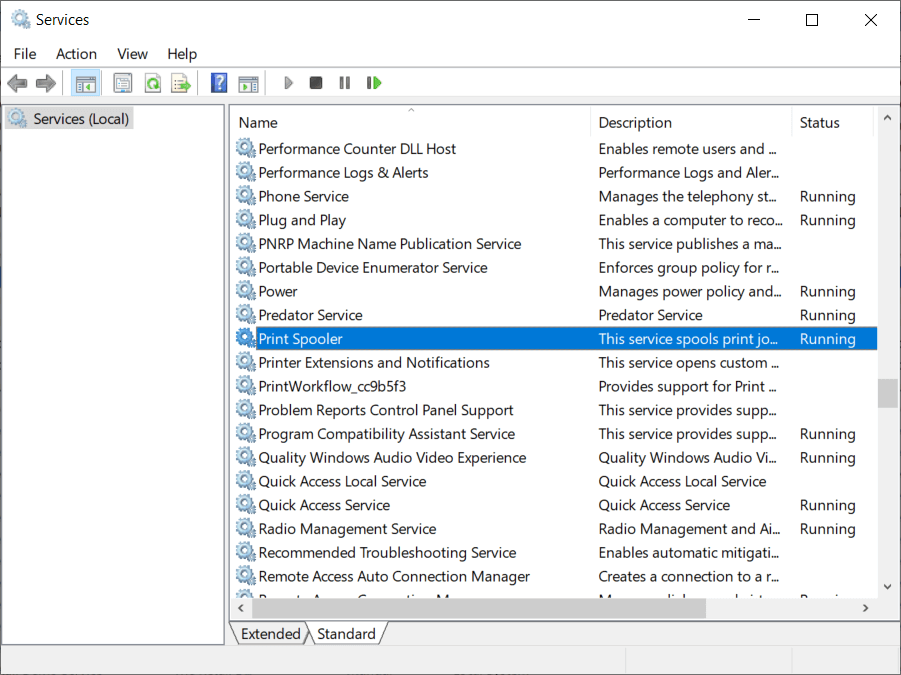
Contenido
- ¿Por qué un trabajo de impresión se atasca en Windows 10?
- ¿Cómo borrar la cola de impresión en Windows 10?
- Método 1: borrar y reiniciar manualmente el administrador de trabajos de impresión
- Método 2: Limpiar la cola de impresión usando un archivo por lotes para la cola de impresión
- Método 3: borrar la cola de impresión mediante el símbolo del sistema
- Método 4: use la consola de administración
¿Por qué un trabajo de impresión se atasca en Windows 10?
La respuesta está en el hecho de que el documento de impresión no se envía directamente a imprimir. El documento se recibe primero en la cola de impresión, es decir, un programa que se utiliza para gestionar y poner en cola los trabajos de impresión. Este administrador de trabajos de impresión es particularmente útil al reorganizar el orden de los trabajos de impresión o al eliminarlos por completo. Un trabajo de impresión atascado impide que se impriman los documentos en la cola, lo que afecta a todos los documentos que se encuentran más abajo en la cola.
A menudo, puede solucionar el error eliminando el trabajo de impresión de la cola. Para eliminar un trabajo de impresión atascado en Windows 10, vaya a 'Impresoras' en la configuración y haga clic en ' Abrir cola '. Cancele el trabajo de impresión que causa el problema y estará listo para comenzar. Si no puede eliminar un trabajo de impresión en particular, intente eliminar toda la cola de impresión. Si esto tampoco funciona, intente reiniciar todos sus dispositivos. Desconecte todas sus conexiones y conéctelas para reiniciar su dispositivo por completo. Este es el primer enfoque que debe tener para un trabajo de impresión atascado. Si estos métodos tradicionales no funcionan, aquí hay algunos otros métodos detallados para borrar un trabajo de impresión en Windows 10.
¿Cómo borrar la cola de impresión en Windows 10?
Hay algunos métodos que se pueden emplear para borrar un trabajo de impresión en Windows 10. Borrar y reiniciar Print Spooler es uno de los mejores métodos para arreglar el trabajo de impresión atascado. No elimina sus documentos, pero crea la ilusión de que los documentos se envían por primera vez a la impresora. El proceso se realiza deteniendo Print Spooler hasta que borre todo el caché temporal utilizado por el spooler y luego reiniciándolo. Esto se puede lograr utilizando un método manual o creando un archivo por lotes.
Método 1: borrar y reiniciar manualmente el administrador de trabajos de impresión
1. Escriba ' Servicios '. en la barra de búsqueda de Windows y abra la aplicación ' Servicios '.
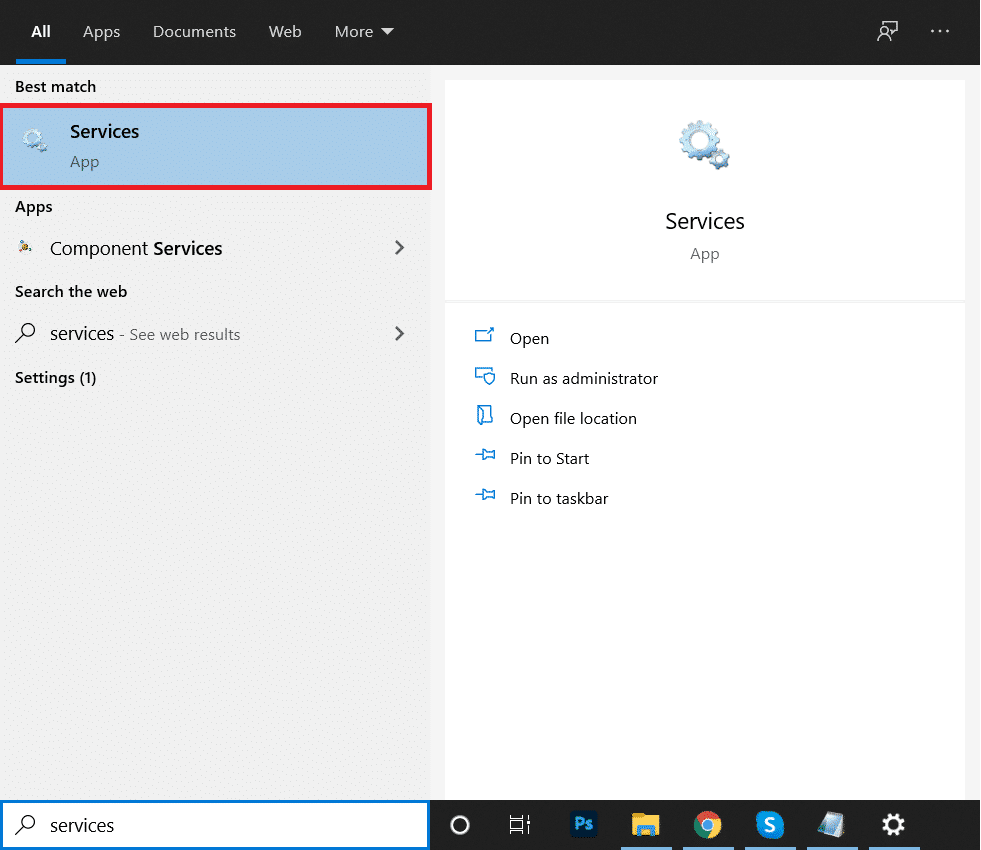
2. Busque ' Print Spooler ' en el menú y haga doble clic para abrir las Propiedades .
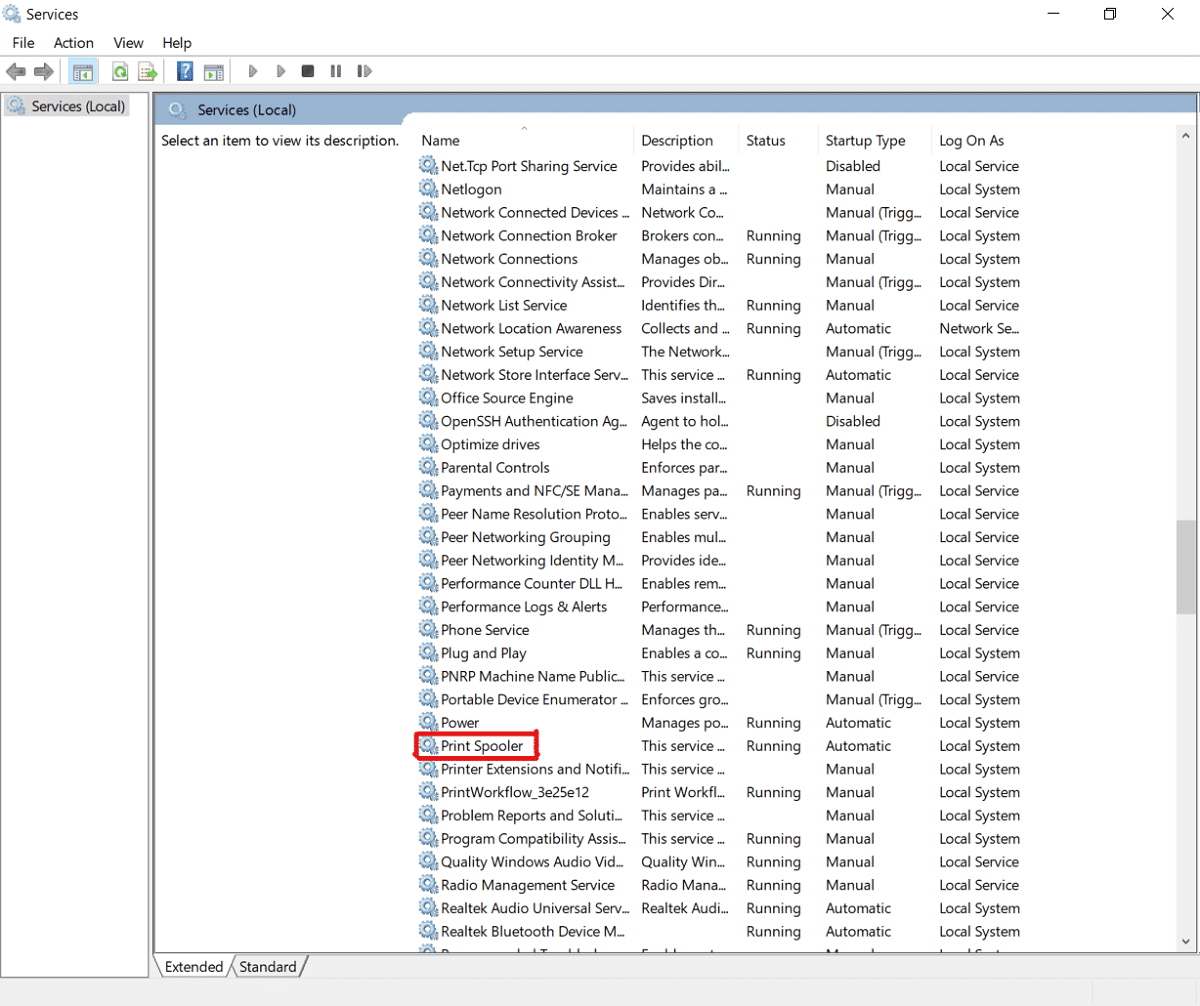
3. Haga clic en ' Detener ' en la pestaña Propiedades y minimice la ventana para volver a usarla más tarde.
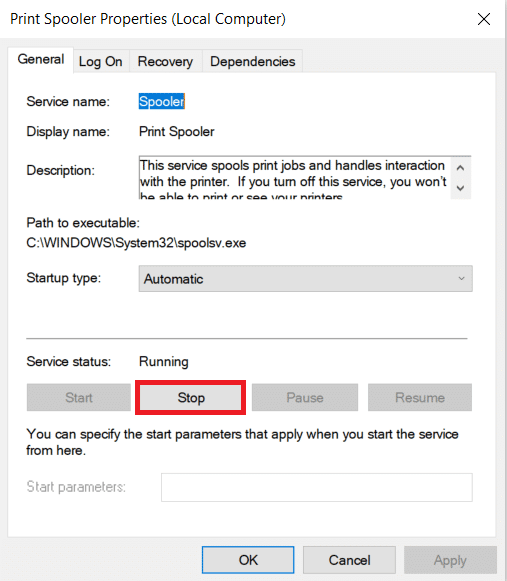
4. Abra el ' Explorador de archivos' y vaya a la siguiente dirección:
C:\Windows\System 32\spool\IMPRESORAS
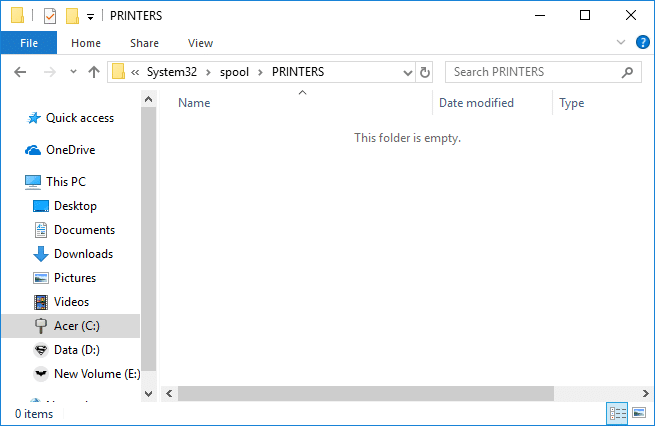
5. Es posible que se le solicite permiso para acceder a la ubicación. Haga clic en ' Continuar ' para avanzar.
6. Una vez que llegue al destino, seleccione todos los archivos y presione Eliminar en su teclado.
7. Ahora regrese a la ventana de propiedades de Spooler y haga clic en ' Iniciar '.
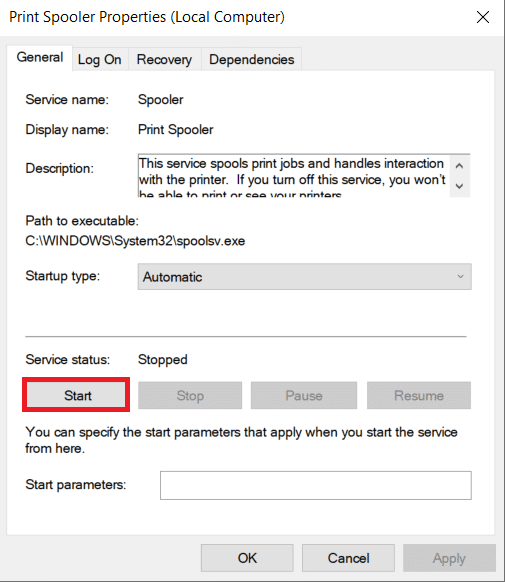
8. Haga clic en ' Aceptar ' y cierre la aplicación ' Servicios '.
9. Esto reiniciará la cola de impresión y todos los documentos se enviarán a la impresora para su impresión.

Método 2: Limpiar la cola de impresión usando un archivo por lotes para la cola de impresión
Crear un archivo por lotes es una opción viable si sus trabajos de impresión se atascan con frecuencia. Usar la aplicación Servicios de vez en cuando puede ser una molestia que puede resolverse con un archivo por lotes.
1. Abra un editor de texto como el Bloc de notas en su computadora.
2. Pegue los comandos a continuación como líneas separadas.
Cola de impresión de parada de red Supr/Q/F/S “%windir%\System32\spool\IMPRESORAS\*.*” Cola de inicio de red
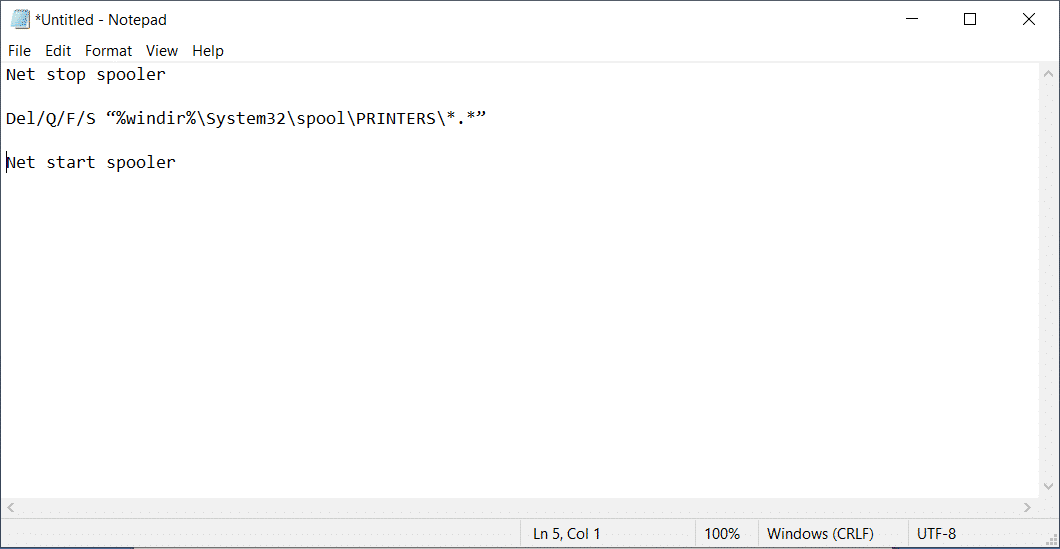
3. Haga clic en ' Archivo ' y seleccione ' Guardar como '. Nombre el archivo con la extensión ' .bat ' al final y elija ' Todos los archivos (*.*) ' en el menú ' Guardar como tipo '. Haz clic en Guardar y listo.

4. Simplemente haga doble clic en el archivo por lotes y el trabajo estará listo . Puede colocarlo en el lugar más accesible de su escritorio para facilitar el acceso.
Lea también: Cómo volver a poner su impresora en línea en Windows 10
Método 3: borrar la cola de impresión mediante el símbolo del sistema
También puede eliminar un trabajo de impresión atascado en Windows 10 utilizando el símbolo del sistema. El uso del método detendrá y volverá a iniciar la cola de impresión.
1. Escriba ' cmd ' en la barra de búsqueda. Haga clic con el botón derecho en la aplicación ' Símbolo del sistema ' y elija la opción Ejecutar como administrador .
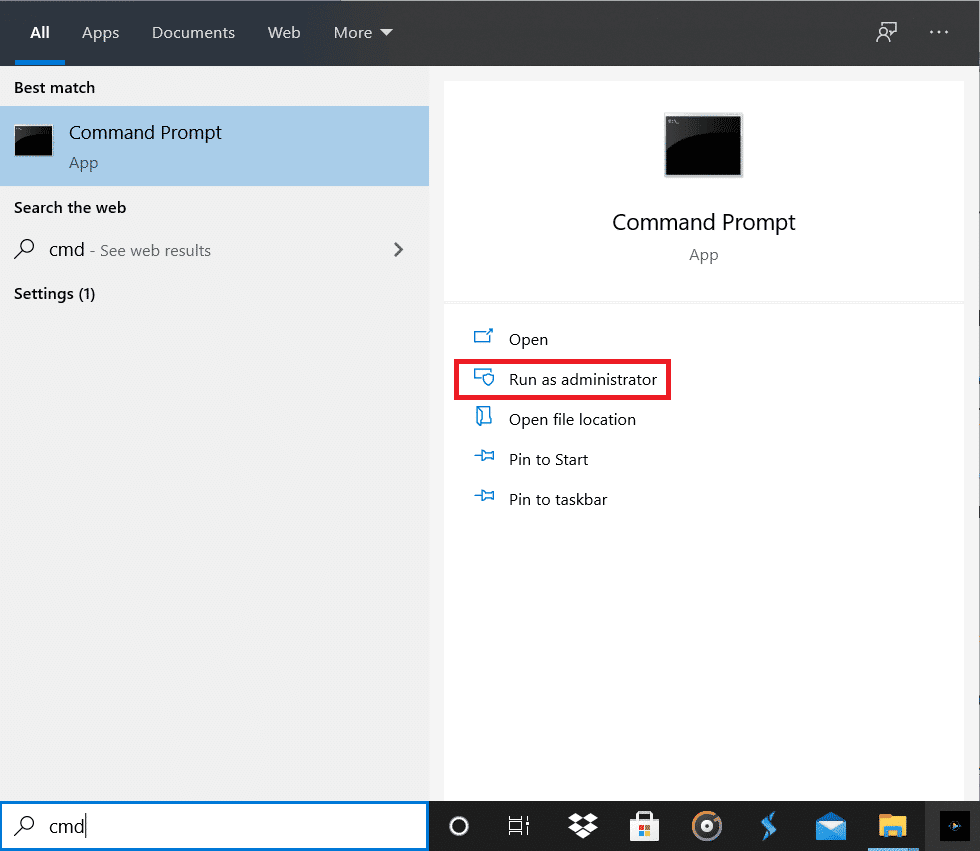
2. Escriba el comando 'net stop spooler ', que detendrá el spooler.
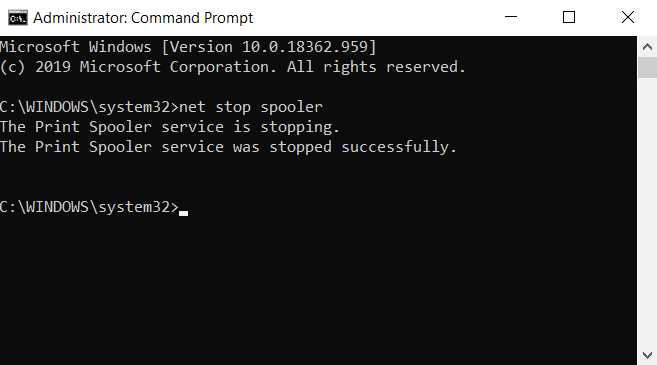
3. Nuevamente escriba el siguiente comando y presione Enter:
Eliminar %systemroot%\system32\spool\printers\*/Q4. Esto hará la misma tarea que los métodos anteriores.
5. Vuelva a iniciar la cola de impresión escribiendo el comando ' net start spooler ' y presione Intro .
Método 4: use la consola de administración
Puede usar el acceso directo service.msc en la consola de administración para borrar la cola de impresión en Windows 10. Este método detendrá la cola de impresión y la borrará para eliminar un trabajo de impresión atascado:
1. Presione la tecla de Windows + la tecla R juntas para abrir la ventana de ejecución.
2. Escriba ' Services.msc ' y presione Enter .
Nota: También puede acceder a la ventana ' Servicios ' a través de la Administración de Windows. Haga clic con el botón derecho en el icono de Windows y elija Administración de equipos. Elija Servicios y Aplicación y luego haga doble clic en Servicios.
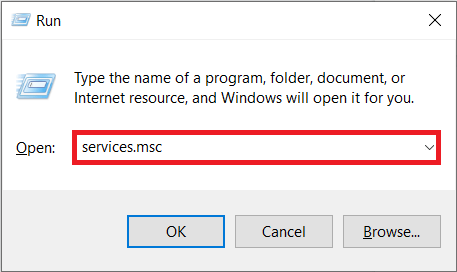
3. En la ventana Servicios, haga clic con el botón derecho en Cola de impresión y seleccione Propiedades.
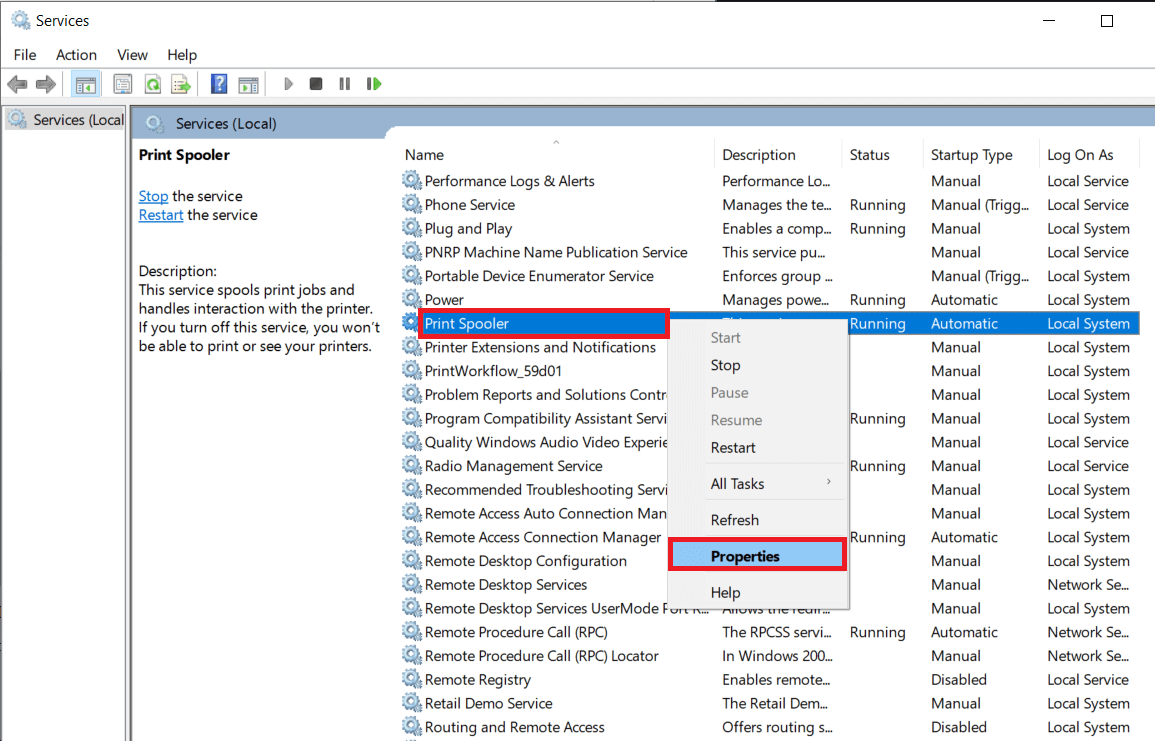
4. Haga clic en el botón ' Detener ' para detener el servicio Print Spooler.
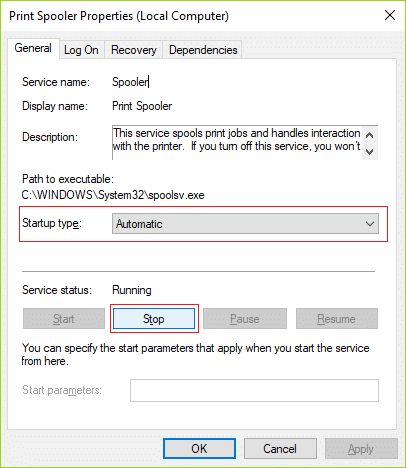
5. Minimice la ventana y abra el explorador de archivos. Escriba la dirección 'C:\ Windows\ System32\ Spool\ Printers' o navegue hasta la dirección manualmente.
6. Seleccione todos los archivos de la carpeta y elimínelos. Eran los archivos que estaban en la cola de impresión en la instancia.
7. Vuelva a la ventana Servicios y haga clic en el botón ' Inicio '.
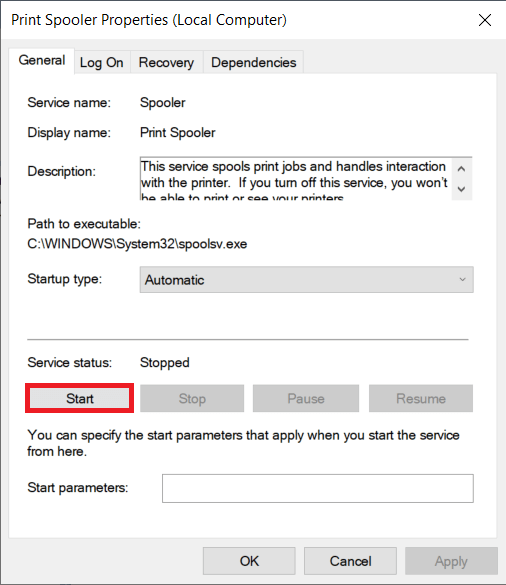
Recomendado:
- Solucionar problemas comunes de la impresora en Windows 10
- Fix Printer Driver no está disponible en Windows 10
- ¿Cómo bloquear o desbloquear celdas en Excel?
- Cómo arreglar las imágenes de Whatsapp que no se muestran en la galería
Esperamos que la guía anterior haya sido útil y que haya podido borrar con éxito la cola de impresión en Windows 10. Si todavía está atascado, es posible que haya problemas de compatibilidad con la impresora y los datos que se imprimirán. Los controladores de impresora obsoletos también pueden ser un problema. También puede ejecutar el Solucionador de problemas de impresoras de Windows para identificar el problema correcto. Le ayudará a corregir los errores en los trabajos de impresión. Siga los métodos anteriores para eliminar un trabajo de impresión atascado y borre la cola de impresión en Windows 10, y no debería tener ningún problema.
